在日常生活或工作使用excel表格的过程中,我们常常需要保护自己的excel表格不被他人偷窥,或者在共享自己的excel表格成果抑或是工作交流时时,只是希望一部分人能看到excel表格的内容,这时我们往往需要为自己的excel表格设置密码。下面小编就以excel2010为例,手把手教大家如何为自己的excel表格设置密码。
前期准备工作(包括相关工具或所使用的原料等)
excel2010详细的操作方法或具体步骤
1、excel2010版本为我们提供了非常方便的密码设置功能。如图:打开一个需要设置密码保护的excel表格,然后点击excel2010软件左上角的“文件”按钮,如图中红色框框处:

2、在打开的文件界面中,单击“信息”按钮,在右边窗格中就会出现关于该excel表格的信息界面,如图:
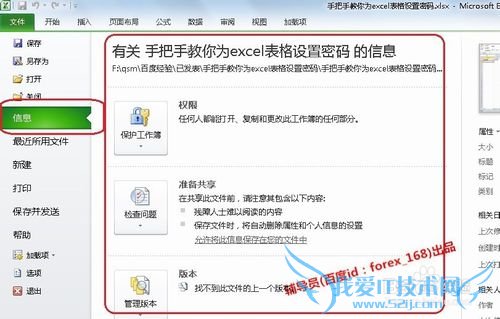
3、然后在表格的信息界面中点击“保护工作簿”按钮,接着在弹出的下来菜单中点击“用密码进行加密”按钮,如图:
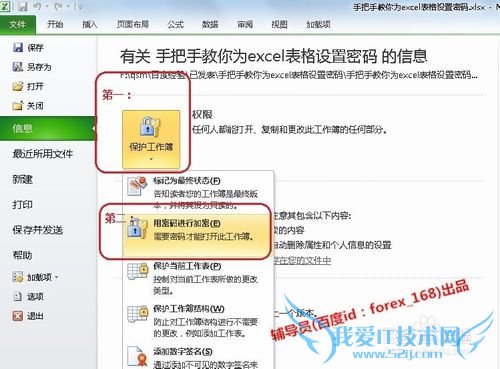
4、接着会弹出“加密文档”对话框,提示您对此文件的内容进行加密,在这里我们需要在编辑框中输入我们需要设置的密码,如以我的百度id作为密码:forex_168,注意该密码是区分大小写的,输入密码后我们点击“确定”按钮,如图:
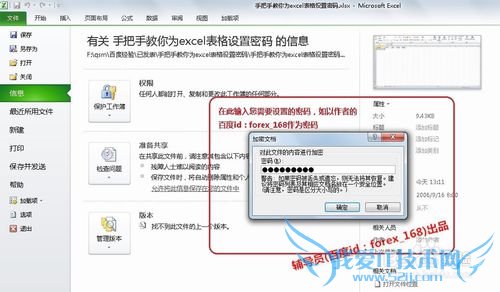
5、这时会出现确认密码对话框,我们继续输入刚才的密码:forex_168,然后点击“确定”按钮,如图:
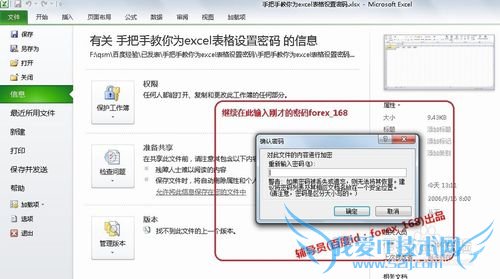
6、密码设置完毕之后,我们可以看到该excel表格的“保护工作簿”状态已经改变,原来的权限为“任何人都可以打开”,现在已经变为“需要密码才能打开此工作簿”,如图:
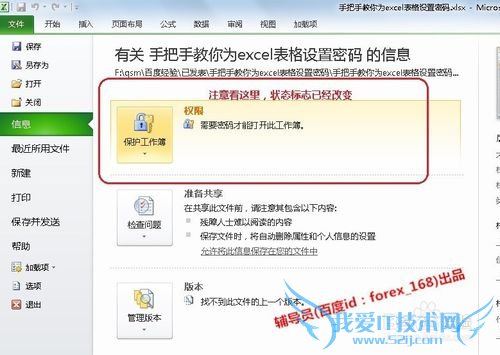
7、至此,我们给excel表格设置密码的操作已成功完成。下面看看效果,我们仍然打开刚才的excel表格,我们可以看到,在打开excel的内容之前多了一个需要输入密码的对话框,如果输入密码不正确的话是无法看到表格的内容的,这样就有效防止了不相关的人看到我们的表格内容,如图:
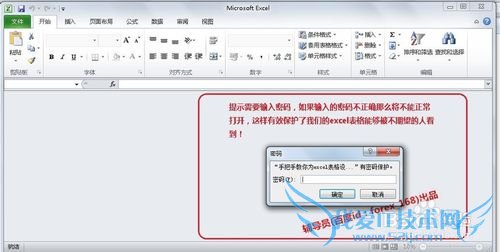
注意事项
需获取更多的原创优秀经验请关注百度id:forex_168 如有不明之处请咨询作者百度id:forex_168 经验内容仅供参考,如果您需解决具体问题(尤其法律、医学等领域),建议您详细咨询相关领域专业人士。作者声明:本教程系本人依照真实经历原创,未经许可,谢绝转载。- 评论列表(网友评论仅供网友表达个人看法,并不表明本站同意其观点或证实其描述)
-
